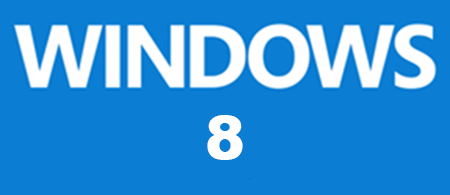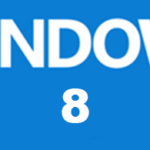maak eerst een back-up!!
Als je gebruik maakt van Windows 8 dan zal het wellicht een keer voorkomen dat je om bepaalde redenen de computer moet herstellen, in dat geval heb je binnen Windows 8 de keuze tussen een reset (PC opnieuw instellen) wat het meest ingrijpend is en hieronder wordt besproken, of je kiest voor een refresh (Vernieuwen) waar een andere tip over gaat.
Het verschil is dat in het geval van een reset Windows 8 volledig opnieuw wordt geïnstalleerd en daarbij alle gegevens, programma’s en instellingen worden gewist. Je begint in dat geval dus helemaal opnieuw met een schone installatie van Windows 8. Dat is met een refresh niet zo, meer over het uitvoeren van een refresh lees je in deze tip.
Een reset kan snel uitgevoerd worden, een snelle reset zou volgens Microsoft zelfs binnen iets meer dan 6 minuten voltooid kunnen worden. Een grondige reset zonder BitLocker neemt rond de 23 minuten in beslag, met BitLocker ingeschakeld in ongeveer 6 minuten.
PC opnieuw instellen (Reset)
Het uitvoeren van een volledige herinstallatie gaat als volgt. Ga binnen Windows 8 naar de instellingen door met de muis naar de rechterbovenhoek te gaan en selecteer daarna in het menu (Charm Bar) dat tevoorschijn komt het item Instellingen. Klik daarna helemaal onderaan op PC-instellingen wijzigen waarna de instellingen van Windows 8 verschijnen.
Klik dan aan de linkerkant op het item Algemeen. Zoek daarna aan de rechterkant het kopje ‘Alles verwijderen en Windows opnieuw installeren’ en klik op de knop ‘Aan de slag’.
Er opent dan een samenvatting met wat er precies met het opnieuw instellen van de computer gaat gebeuren. Zoals je ziet zal Windows in dit geval alle bestanden en programma’s gaan verwijderen en de instellingen terugzetten op de standaardwaarden. Klik dan op de knop Volgende om door te gaan naar de volgende stap van het proces.
Windows zal dan komen met de volgende vraag. Je hebt de keuze om alleen bestanden te verwijderen of de harde schijf volledig op te schonen. In het geval van opschonen is het lastiger om bestanden te herstellen, het is wel veiliger maar neemt meer tijd in beslag. Het alleen verwijderen van bestanden is de snelste maar dus iets minder veilige optie.
Je komt dan in de laatste stap van het proces terecht, klik onderin op de knop ‘Opnieuw instellen’ om defintief te starten met de volledige herinstallatie van Windows 8.
Na het klikken op de knop zal de computer direct opnieuw op gaan starten en de reset worden uitgevoerd, het is afhankelijk van het systeem hoeveel tijd dit gaat kosten.
Op een gegeven moment zal er dan opnieuw akkoord moeten worden gegaan met de licentievoorwaarden voor het gebruik van Windows. Daarna volgen de instellingen van Windows zoals die ook tijdens een eerste installatie voorgeschoteld worden. Het gaat om het instellen van een kleur, naam voor de computer en de keuze voor expresinstellingen.
Daarna zal er gevraagd worden voor een Microsoft-account maar dit is niet vereist, aanmelden met een lokaal account kan ook gewoon. Doorloop dan de laatste stappen zoals het aanmaken van een account en de nieuwe installatie is volledig afgerond.